1、请先将Google Chrome浏览器升级到75以后的版本。
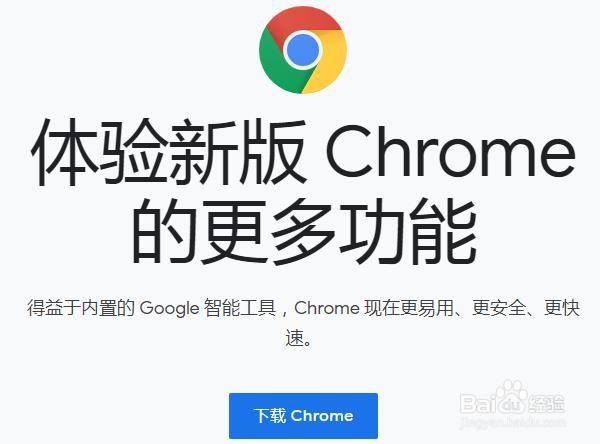
2、在Google Chrome网络浏览器上打开一个新标签,在路径下面的地址栏中输入chrome://flags/然后按Enter以访问Chrome的隐藏功能管理页面。

3、在下一个窗口中。您在搜索框中键入关键字Extensions,然后找到我在图片中显示标注的功能。

4、单击默认,然后将其更改为已启用状态,如下所示。而当您要关闭电源时,请到此处进行相同的操作,然后将“启用”设置为“默认”或“离线”禁用!在这种情况下,这两个选项是相同的。

5、然后,单击Relaunch另一个蓝色按钮以重新启动浏览器,这是在启用或禁用某些功能时必须执行的步骤。
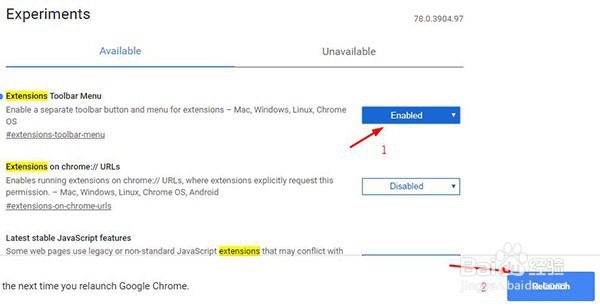
6、重新启动完成后,你会发现右上角出现了 扩展程序图标。

7、单击此图标时,已安装的所有实用程序将以非常完整的列表形式显示。你就很方便的管理浏览器上的扩展程序了。

